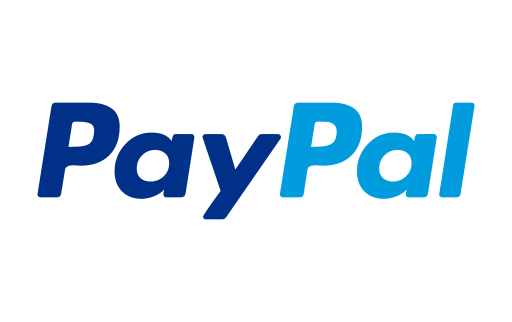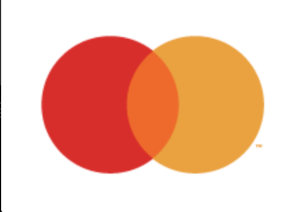2.Jak vybírat PC kartu - instalace a software
2.Jak vybírat PC kartu - instalace a software

Pokud máte kartu již doma, tak se ničeho nebojte a s chutí do toho. Předpokladem je instalovaná satelitní anténa s konvertorem , ke kartě můžeme připojit 1- 2-3 nebo 4 LNB -podpora diseqc 1.0 a 2.0. můžeme rovněž používatt diseqc motor - USALS nebo Diseqc 1.2. Při samotné montáži karty do PC je potřeba dodržovat některé bezpečnostní zásady. Především pokud nechcete poškodit počítač nebo nedejbože přijít k úrazu elektrickým proudem odpojte váš počítač od 220V. K samotné montáži potřebujete pouze křížový šroubovák. V baleni naleznete vše potřebné- kartu, dálkový ovladač, instalační CD a také v některých případech infra čislo pro DO. Odstraníme tedy zadní kryt , a kartu zasuneme do drážky PCI nebo PCIe slotu a zakrytujete, ještě jednou raději instalaci zkontrolujeme a potom teprve zapojujeme počítač. Po startu nám počítač oznámí , že nalezl nový hardware a požaduje vložení instalačního CD. Nebudeme odporovat a provedeme vše potřebné dle pokynů.


Z CD se vám nainstalují ovladače a poté budete mít možnost instalovat i tovární software pro obsluhu satelitni karty, ve velké většině je to různě ořezaný avšak funkční DVB viewer. Občas je vhodné mrknout na stránky výrobce a ovladače aktualizovat.

Pokud máte kartu již doma, tak se ničeho nebojte a s chutí do toho. Předpokladem je instalovaná satelitní anténa s konvertorem , ke kartě můžeme připojit 1- 2-3 nebo 4 LNB -podpora diseqc 1.0 a 2.0. můžeme rovněž používatt diseqc motor - USALS nebo Diseqc 1.2. Při samotné montáži karty do PC je potřeba dodržovat některé bezpečnostní zásady. Především pokud nechcete poškodit počítač nebo nedejbože přijít k úrazu elektrickým proudem odpojte váš počítač od 220V. K samotné montáži potřebujete pouze křížový šroubovák. V baleni naleznete vše potřebné- kartu, dálkový ovladač, instalační CD a také v některých případech infra čislo pro DO. Odstraníme tedy zadní kryt , a kartu zasuneme do drážky PCI nebo PCIe slotu a zakrytujete, ještě jednou raději instalaci zkontrolujeme a potom teprve zapojujeme počítač. Po startu nám počítač oznámí , že nalezl nový hardware a požaduje vložení instalačního CD. Nebudeme odporovat a provedeme vše potřebné dle pokynů.


Z CD se vám nainstalují ovladače a poté budete mít možnost instalovat i tovární software pro obsluhu satelitni karty, ve velké většině je to různě ořezaný avšak funkční DVB viewer. Občas je vhodné mrknout na stránky výrobce a ovladače aktualizovat.
Pokud se nám to povedlo, kartu nalezneme v pořítačí mezi řadiči zvuku videa a her
Ovladače můžete instalovat také přímo ze stránek výrobce v tomto případě TBS
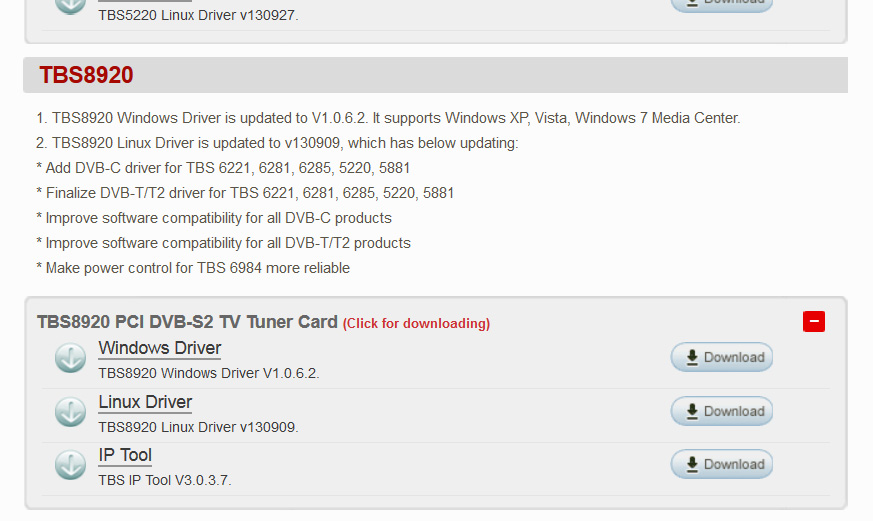
Instalace továrního softwaru, rovněž postupujeme dle pokynů na monitoru a výsledkem bude instalovaný obslužný software v tomto případě TBSViewer
Po instalaci klikneme na ikonku  a dojde ke spuštění vlastního programu
a dojde ke spuštění vlastního programu



Nastavení je totožné s nastavením standartního satelitního přijímače, snad jen na začátku musíme definovat svůj hardware, aby software věděl co má vlastně dělat.





Pokud se nám to povedlo výsledkem je obraz v našem počítači


Pokud ne, je potřeba proveřit instalované kodeky, pokud jsou vysvíceny červeně tak ty nemáme instalovány

Musíme tedy hledat na internetu a poté instalovat, většina kodeků audio nebo video je placená - elecard, mpeg2,h264 a tudíž jako vhodná se jeví instalace nějakého balíčku s x kodeky , kde si ten náš určitě najdeme.
Dálkový ovladač je součástí balení všech pc karet, pokud jej budeme chtít používat tak ve WMC nám bude fungovat okamžitě, pro ostatní W7, XP atd je nutno použít program winlirc nebo girder.Je to takový menší test inteligence, ale dá se to nastavit.
Místo originálního továrního softwaru např TBS Vieweru můžeme použít některý další DVB Core program - DVB Dream, ProgDVB, DVBViewer, SmartDVB, ALT DVB některé z těchto programů jsou placené - DVB Viewer stojí 15€, ProgDVB -25€ atd.
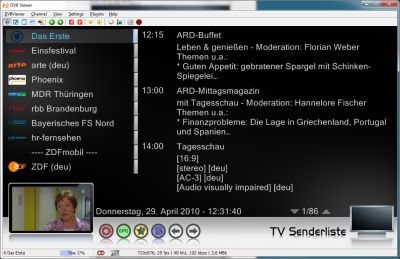


Pokud nebudete chtít experimentovat, ale pouze se dívat vystačíte si s firemním softwarem.
V příští části Vás seznámím jak na příjem českých a slovenských programů v PC
matchboxx
admin
Pokud se nám to povedlo výsledkem je obraz v našem počítači
Pokud ne, je potřeba proveřit instalované kodeky, pokud jsou vysvíceny červeně tak ty nemáme instalovány
Musíme tedy hledat na internetu a poté instalovat, většina kodeků audio nebo video je placená - elecard, mpeg2,h264 a tudíž jako vhodná se jeví instalace nějakého balíčku s x kodeky , kde si ten náš určitě najdeme.
Dálkový ovladač je součástí balení všech pc karet, pokud jej budeme chtít používat tak ve WMC nám bude fungovat okamžitě, pro ostatní W7, XP atd je nutno použít program winlirc nebo girder.Je to takový menší test inteligence, ale dá se to nastavit.
Místo originálního továrního softwaru např TBS Vieweru můžeme použít některý další DVB Core program - DVB Dream, ProgDVB, DVBViewer, SmartDVB, ALT DVB některé z těchto programů jsou placené - DVB Viewer stojí 15€, ProgDVB -25€ atd.
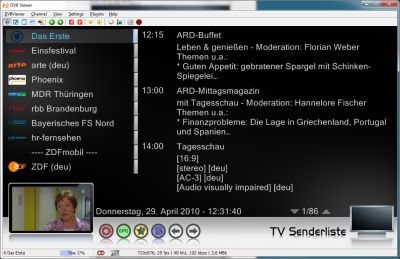
Pokud nebudete chtít experimentovat, ale pouze se dívat vystačíte si s firemním softwarem.
V příští části Vás seznámím jak na příjem českých a slovenských programů v PC
matchboxx
admin